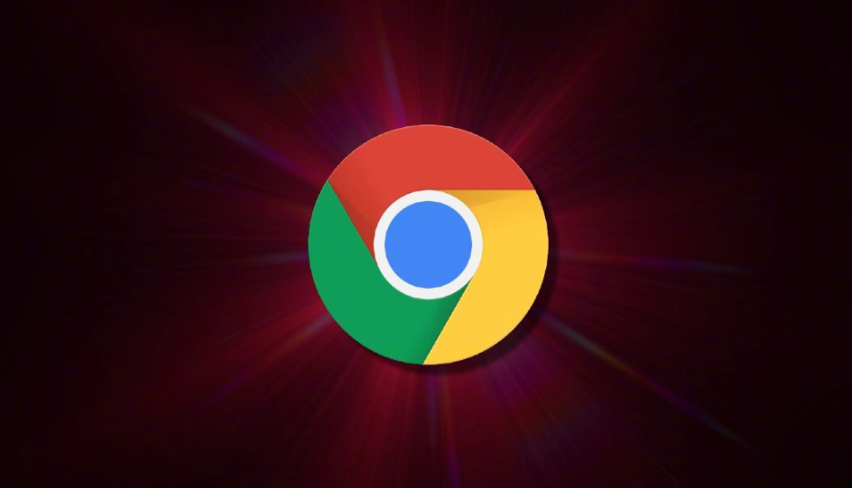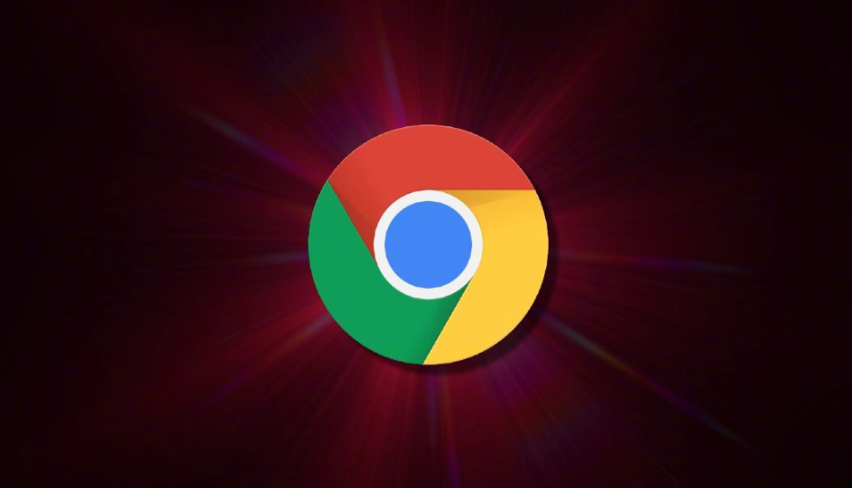
安卓Chrome查看浏览器崩溃日志教程
在日常使用安卓设备的过程中,我们可能会遇到浏览器崩溃的情况。了解如何查看崩溃日志,不仅能帮助我们找出问题所在,还能为开发者提供重要的调试信息。本文将详细介绍在安卓Chrome浏览器中如何查看崩溃日志的步骤。
一、准备工作
在开始之前,请确保你的安卓设备已经连接到电脑,并且开启了USB调试模式。此外,你还需要安装ADB(Android Debug Bridge)工具,这是Google提供的一款用于与安卓设备进行通信的命令行工具。
二、启用USB调试
1. 打开安卓设备的“设置”应用。
2. 滚动到“关于手机”或“关于设备”选项,并连续点击“版本号”七次,以启用开发者模式。
3. 返回“设置”主界面,进入“系统”或“开发者选项”。
4. 在“开发者选项”中,找到并开启“USB调试”。
三、安装ADB工具
1. 访问[Android官网](https://developer.android.com/studio)下载并安装Android Studio。
2. 打开Android Studio,通过菜单栏选择“SDK Manager”。
3. 在SDK Platforms标签页中,勾选“Show Package Details”,然后找到并勾选“Google USB Driver”,点击“Apply”进行安装。
4. 安装完成后,在Android Studio的菜单栏中选择“Tools” > “SDK Manager”,确保已安装最新版本的SDK Platform-Tools。
5. 将ADB工具的路径添加到系统的环境变量中,以便在命令行中直接使用adb命令。
四、连接安卓设备
1. 使用USB数据线将安卓设备连接到电脑。
2. 在电脑上打开命令提示符(Windows)或终端(macOS/Linux)。
3. 输入以下命令检查设备是否已成功连接:
adb devices
如果设备已连接,应该会看到设备的序列号。
五、获取崩溃日志
1. 在命令提示符或终端中输入以下命令获取Chrome的崩溃日志:
adb logcat -d | grep "chromium"
这条命令会显示所有包含“chromium”关键字的日志条目,其中可能包含Chrome崩溃的相关信息。
2. 如果需要更详细的日志信息,可以使用以下命令:
adb shell dumpsys activity activities | grep mResumedActivity
这条命令会列出当前正在运行的活动及其状态,有助于进一步分析崩溃原因。
六、分析崩溃日志
1. 将获取到的崩溃日志保存到一个文件中,以便后续分析。例如:
adb logcat -d | grep "chromium" > chrome_crash_log.txt
2. 使用文本编辑器打开保存的日志文件,仔细阅读其中的崩溃信息。特别关注错误代码、异常类型和堆栈跟踪等关键信息。
3. 根据日志中的提示,尝试找出导致崩溃的原因。如果是插件或扩展程序引起的问题,可以尝试禁用或卸载相关插件;如果是系统兼容性问题,可以考虑更新系统或Chrome浏览器到最新版本。
七、提交反馈
如果你无法自行解决问题,或者认为这是一个Chrome浏览器的Bug,可以向Google反馈。在Chrome浏览器中打开[这个链接](https://www.google.com/chrome/feedback/),按照提示填写相关信息并提交反馈。你的反馈将帮助Google改进产品,提升用户体验。
通过以上步骤,你应该能够在安卓Chrome浏览器中成功查看崩溃日志,并对其进行初步的分析。希望这篇教程能对你有所帮助!如果你还有其他问题或建议,欢迎在评论区留言讨论。